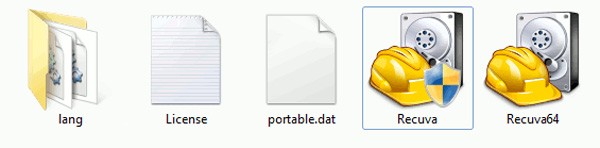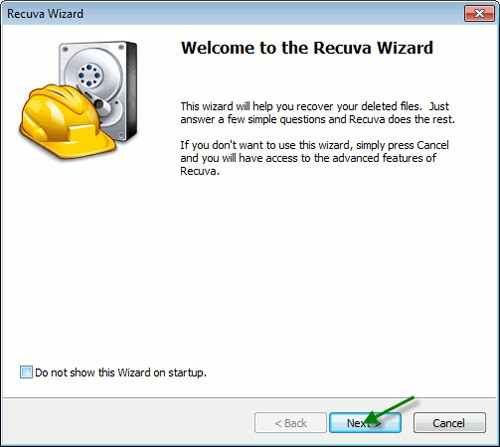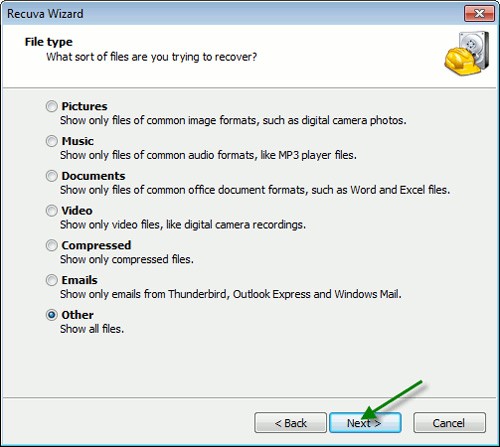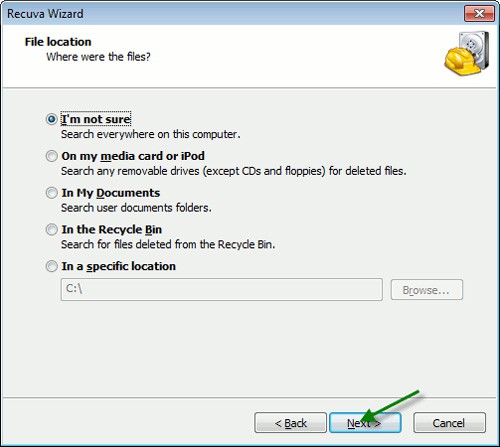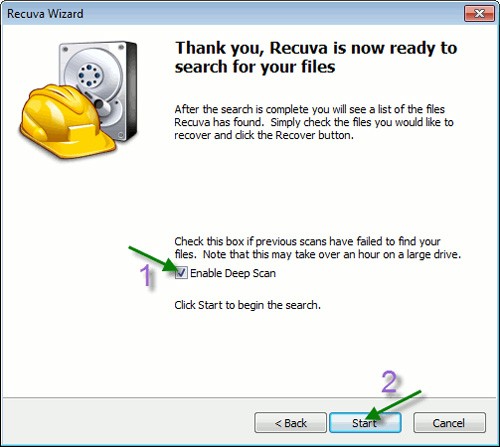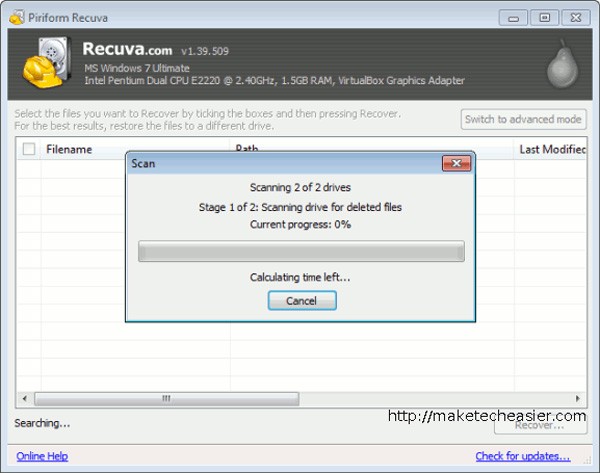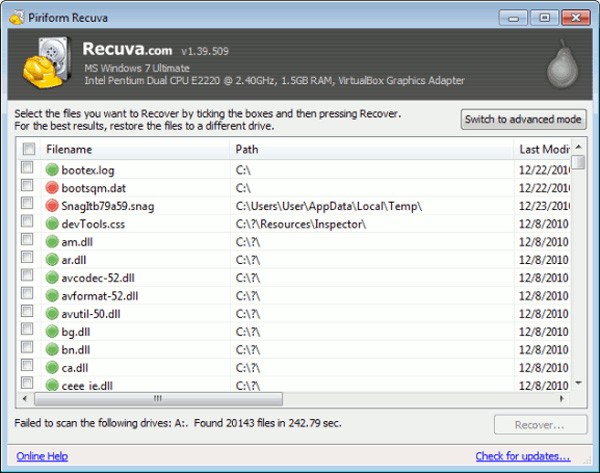في المقالة التالية، سنقدم لك العمليات الأساسية لاستعادة البيانات المحذوفة في نظام التشغيل Windows 7 باستخدام أداة الدعم Recuva Portable. مع برنامج Recuva Portable، يمكنك تخزينه على أي محرك أقراص USB مناسب، واستخدامه عند الحاجة. أداة صغيرة الحجم، بسيطة، وسهلة الاستخدام مع الميزات التالية:
- من الممكن استعادة البيانات من القرص الصلب المنسق أو التالف، وفي هذه الحالة من الأفضل استخدام جهاز كمبيوتر آخر لفحص القرص الصلب الذي به المشكلة.
- القدرة على استعادة رسائل البريد الإلكتروني المحذوفة أو المفقودة.
- استعادة المستندات التي لم يتم حفظها بالكامل. عند العمل مع برنامج Office مثل Word أو OpenOffice، يقوم البرنامج تلقائيًا بإنشاء عدد قليل من ملفات التخزين المؤقتة دون علم المستخدم. يتمكن برنامج Recuva من التعرف على هذه الملفات واستعادتها بالكامل.
- بالنسبة للملفات المحذوفة التي فشلت برامج استعادة البيانات الأخرى في استعادتها، يمكنك الاعتماد على Recuva.
- يمكن للتطبيق العثور على أي نص أو صورة أو فيلم أو موسيقى أو فيديو أو ملف صوتي.
يمكنك تنزيل النسخة المحمولة من Recuva، ثم فك ضغطها وسوف ترى الملفات التالية:
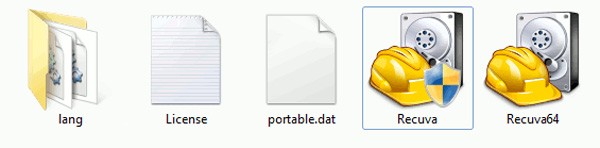
يعمل البرنامج بشكل جيد على أنظمة تشغيل Windows 32 بت أو 64 بت، يرجى اختيار الإصدار الصحيح لإصدار نظام التشغيل الذي تستخدمه:
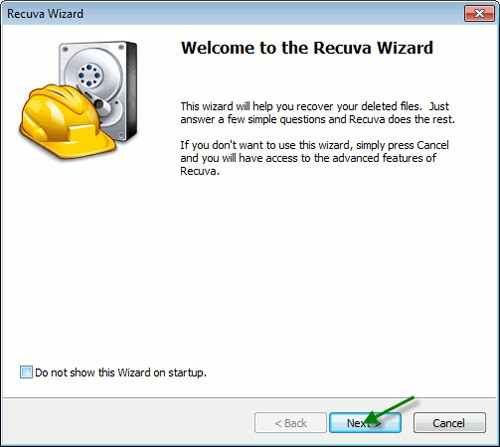
تظهر بعد ذلك نافذة معالج Recuva، وتسأل عن أنواع الملفات التي تريد استردادها. تتنوع قائمة الملفات المدعومة في Recuva، بما في ذلك الصور والموسيقى والمستندات والفيديو والملفات المضغوطة والبريد الإلكتروني وغيرها:
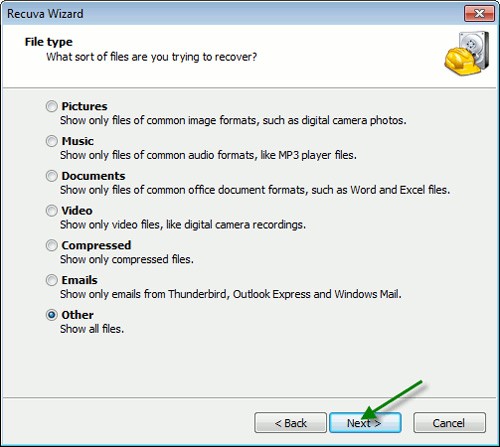
الخطوة التالية هي اختيار الموقع (موقع الملف) للتحقق من الملفات المفقودة. إذا كنت تريد البحث على القرص الصلب، أي قسم تم تنسيقه أو لا تعرف بالضبط أين توجد تلك الملفات، فيجب عليك اختيار العنصر الأول:
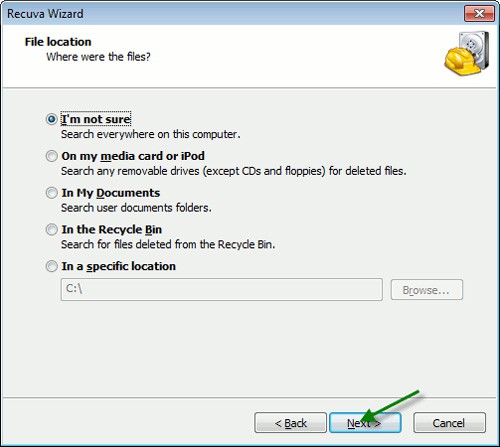
سيطلب برنامج Recuva من المستخدم ما إذا كان يريد تمكين وضع المسح العميق، والذي سيستغرق وقتًا أطول، ولكن في المقابل ستكون قدرة البحث ومعدل النجاح أعلى بكثير أيضًا:
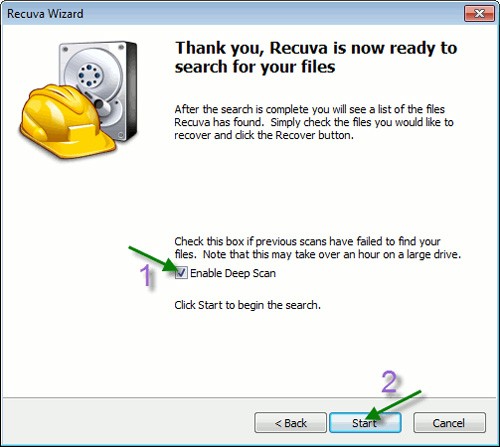
يبدأ البرنامج بالعمل:
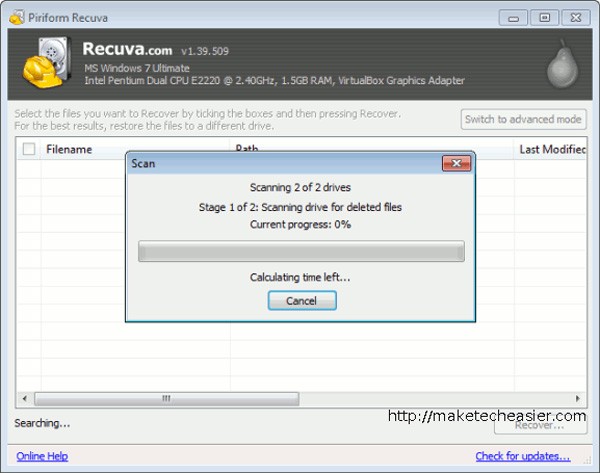
وإدراج جميع الملفات التي تم العثور عليها:
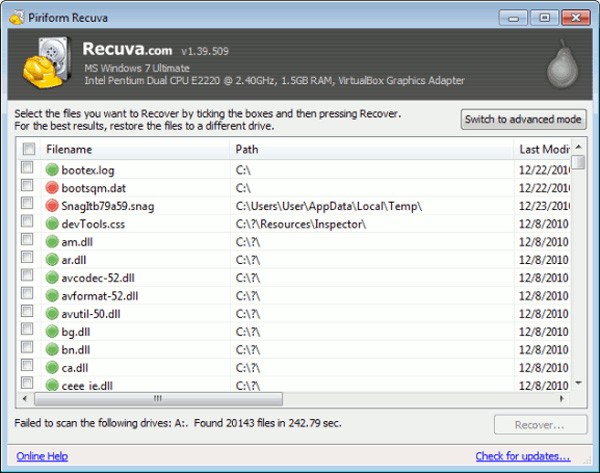
كل ما عليك بعد ذلك هو تحديد الملف الصحيح للبحث عنه ثم الضغط على زر الاسترداد. حظ سعيد!